Chrome経由で自宅PCをスマホ操作できるAndroidアプリがイカス!
2014年06月19日 12時00分更新

『Chrome Remote Desktop』
作者:Google Inc.
バージョン:36.0.1985.67
対応OS:4.0以上
(バージョンと価格、対応OSは記事掲載時のものです)
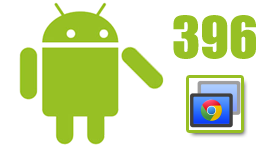 |
|---|
リモートデスクトップは、外出先から自宅のPCを操作できる便利な機能だが、利用するにはルーターの設定やサービス登録などの手間が多く、PCやネットに詳しくないとなかなかハードルが高いもの。そんなリモートデスクトップを手軽に利用できるのが、Googleが提供する『Chrome Remote Desktop』だ。
| PC版のChromeと拡張機能をインストール |
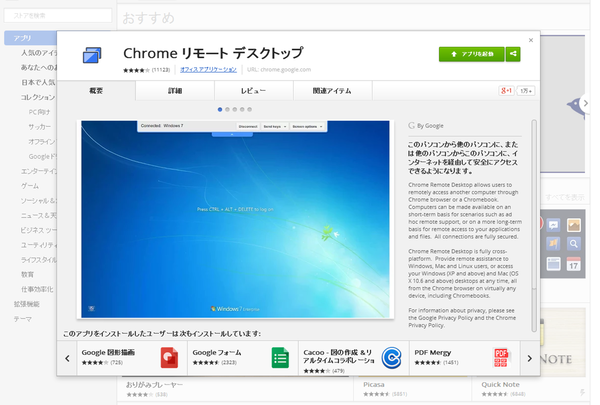 |
|---|
PC版のウェブブラウザー『Chrome』と連携させて使用するアプリのため、PCにChromeブラウザーをインストールし、さらにChromeの拡張機能で『Chrome リモートデスクトップ』をインストールしておく必要がある。
| リモートデスクトップをオンに |
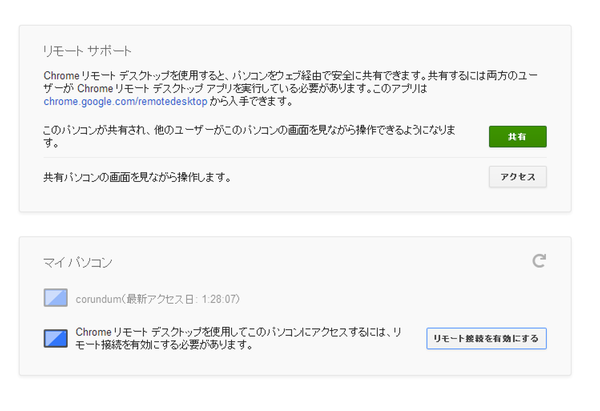 |
|---|
| PINを入力 |
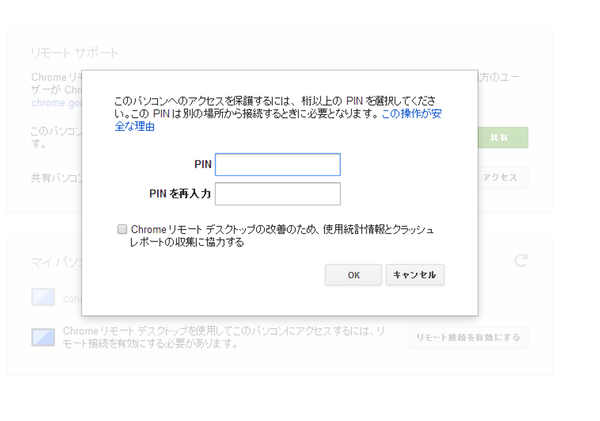 |
|---|
拡張機能を起動させると設定画面が表示されるので、“マイパソコン”の“リモート接続を有効にする”をクリック。あとは、接続に必要なPINコードを入力するだけ。これで準備完了。
| アプリからPCにアクセス |
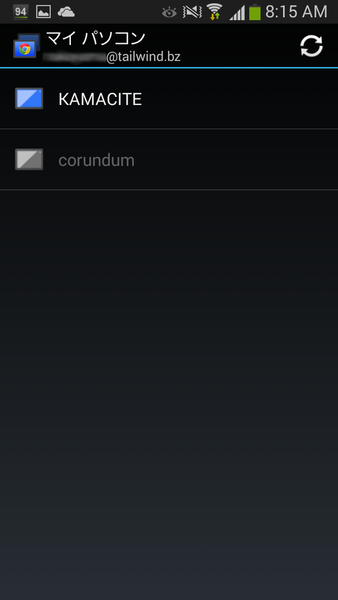 |
|---|
PCでの設定が完了後、スマホのアプリを起動させるとリモートデスクトップで利用可能なPCが一覧で表示される。リモート接続が無効の場合やログオフ、シャットダウンしていると、アクセスできずグレーアウトで表示される。
| 設定したPINを入力 |
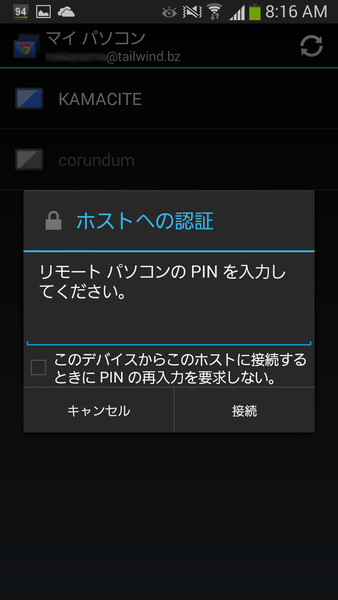 |
|---|
接続可能なPCをタップすると、PINコードを入力するフォームが起動するので、PC版で設定した数値を入力しよう。
| PCの画面をそのまま表示 |
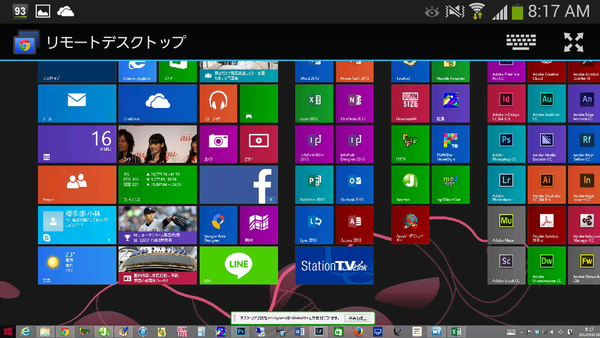 |
|---|
正しいPINコードが入力できれば、PCの画面がスマホに表示される。操作方法は画面全体をタッチパッドのように使い、画面をスクロールさせてカーソルの位置をあわせよう。
そのほかの操作は下記の通り。
●左クリック→画面をタップ
●右クリック→画面を2本指タップ
●ドラッグ&ドロップ→画面を長押ししてスワイプ
●スクロール→2本指でスワイプ
| 拡大縮小も可能 |
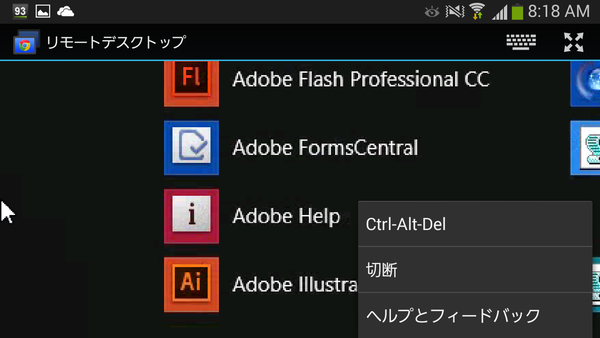 |
|---|
実際に動作しているPCの画面をそのままストリーミングして操作するので、スマホに合わせた解像度の変更などはできない。そのかわりピンチイン・アウトで画面の拡大縮小ができる。
| デスクトップも問題なし |
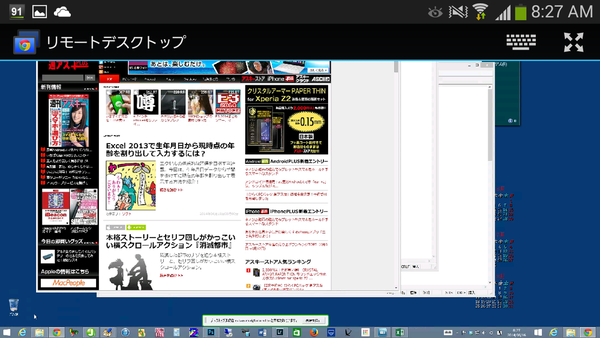 |
|---|
デスクトップの表示や操作も問題なし。スマホで閲覧できないウェブサイトなども表示できる。スマホからでもPCの機能がフル活用できるのがイカス!!
自宅のPCで作業してコピーし忘れたファイルを遠隔操作でメール添付して送信するくらいならカンタン。ただし、若干遅延がありキビキビとした操作が必要なゲームなどには、ちょっとキビシイかも。
| 文字入力はスマホのIMEで |
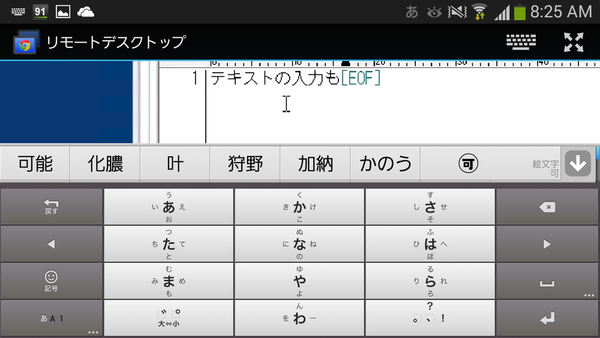 |
|---|
画面上部のキーボードボタンを押すと、キーボードが表示され、文字入力が可能。文字入力はPCのIMEではなく、スマホのIMEを使って行なう。
PCのウェブブラウザーにChromeを使っているユーザーなら、ものの数分でリモートデスクトップが利用できる簡単さがポイント。リモートデスクトップにチャレンジするならまずこのアプリから試してみよう。
『Chrome Remote Desktop』
作者:Google Inc.
バージョン:36.0.1985.67
対応OS:4.0以上
(バージョンと価格、対応OSは記事掲載時のものです)
※Android端末は多くの機種・バージョンがあるため、特定の機種によっては誤動作・不具合などが発生する可能性があります。必ずご使用の機種で正常に動作することをご確認ください。
中山智さんのサイト
幽玄会社中山商店
※このページの内容の一部は、Google が作成、提供しているコンテンツをベースに変更したもので、クリエイティブ・コモンズの表示 3.0 ライセンスに記載の条件に従って使用しています。
【お知らせ】
この連載が電子書籍になりました! 特に評判の高かったアプリを厳選し、内容を改訂してご紹介しています。さらにAndroidを使いこなしたいユーザーにおすすめの一冊です。
週刊アスキーの最新情報を購読しよう
本記事はアフィリエイトプログラムによる収益を得ている場合があります






